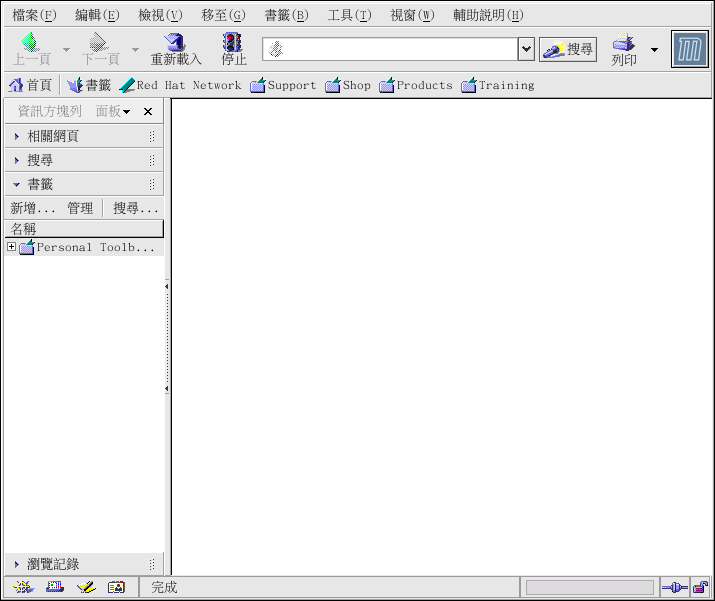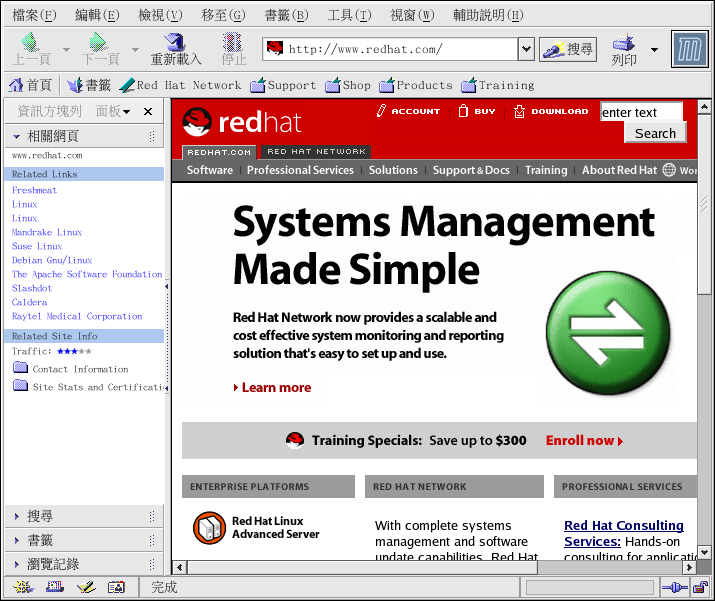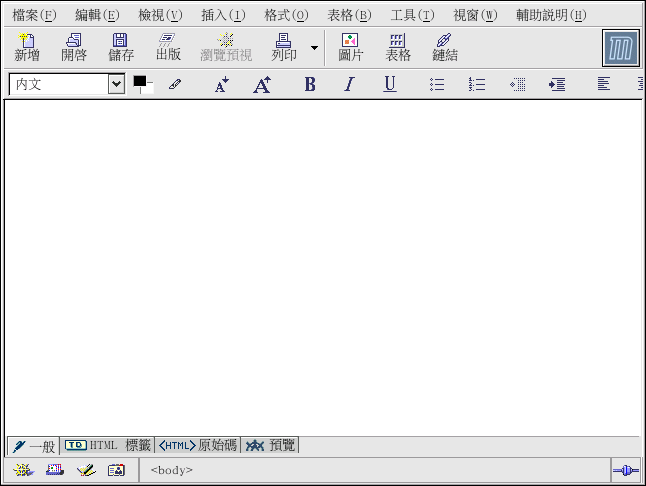第 6章 瀏覽網頁
一旦設定好您的網際網路連線 (請看 第5章 ),您已經可以連上網路了。 Red Hat Linux 收錄有許多網頁瀏覽器,這些圖形化應用程式使用您的網際網路連線來存取全球資訊網: 讓您可以讀取新聞、從事學術研究、網上購物、銀行交易等等。 這個章節簡要的解釋如何使用 Mozilla 與 Galeon 來瀏覽網頁。 如需關於如何使用 Konqueror 網頁瀏覽器的更多資訊,請參考 菴 A.6 節。
6.1. Mozilla
身為 mozilla.org 機構廣泛的開放原始碼網際網路應用程式開發的一部分,Mozilla 是一個功能強大、整合性佳以及符合標準的網頁瀏覽器、電子郵件用戶端、新聞讀取程式等等。 網頁瀏覽的元件會顯示例如網頁與影像的網頁內容。 Mozilla 也使用外掛程式(plugin),如流式傳輸的視訊以及網頁動畫用來顯示互動式的多媒體內容。 這個部份將告訴您如何使用 Mozilla 網頁瀏覽器來探索網際網路。
如要啟動 Mozilla,請點選面板上的 『Mozilla 網頁瀏覽器』 的啟動圖示或選擇 『主選單』 => 『網際網路』 => 『Mozilla 網頁瀏覽器』。
6.1.1. 使用 Mozilla
Mozilla 的功能就像您之前曾經使用的任何網頁瀏覽器一樣,它也有標準的瀏覽工具列、按鈕以及選單。
瀏覽列上有一個位址欄位,可以讓您輸入 Uniform Resource Locator(URL) — 網站的名稱或位址 — 到瀏覽器視窗上方的位址欄位。 Mozilla 也支援經由位址欄位的關鍵字搜尋。 您可以在位址欄位輸入一個關鍵字或片語然後點選 搜尋 的按鈕,搜尋的結果會出現在主要的瀏覽區域。
在左邊還有一個含有其他選項的側列,例如整合性的搜尋功能、書籤以及一個 『相關網頁』 的選項,會顯示與目前主要瀏覽區域中的網頁主題類似的網頁。
在瀏覽視窗的左下角有五個小圖示: 『網頁瀏覽器』、『信件與新聞』、『設計師』、『通訊錄』以及『IRC 聊天室』。 這些是整合到 Mozilla 套裝的許多不同的應用程式,可以使用來體驗除了網頁以外的電子郵件、聊天室、新聞以及其他方面的網際網路。 如需關於使用 Mozilla Mail 電子郵件用戶端的更多資訊,請參考 第7章 。
最後還有一個 『個人工具列書籤』,它使您能夠自訂您自己的書籤或快速回到您的首頁。 它可以用來保存並分類網頁,所以當您想要存取網頁時,便不必每次都要輸入網址。 如要新增一個網頁到您的『個人工具列書籤』,請點選位址欄位中 URL 旁邊的小圖示並按住滑鼠左鍵,然後將它直接拖曳到『個人工具列書籤』或資料夾的圖示中。 您可以點選『個人工具列書籤』資料夾中的網站來存取它。
Mozilla 使用 『瀏覽器分頁』 讓您可以在一個瀏覽器視窗瀏覽許多網頁。 用不著使用兩個不同的視窗來瀏覽網頁,您可以藉由點選 『檔案』 => 『新增』 => 『瀏覽器分頁』 或同時按下
如需關於使用 Mozilla 的其他資訊,請點選選單上的 『輔助說明』=> 『使用說明』。
6.1.2. Mozilla 設計師
您可以使用 『Mozilla 設計師』 來建立網頁,您並不需要了解 HTML 才能使用這個工具。 如要啟動 『設計師』,請在 Mozilla 的主選單中選擇 『視窗』
=> 『設計師』,或點選在畫面左下角的 『設計師』 圖示:![]()
Mozilla 的輔助說明檔案提供了使用 『設計師』 來建立網頁的資訊。
請選擇主選單中的 『輔助說明』,再選取 『使用說明』。 當輔助畫面開啟後,點選 『內文』 的標籤並且點選在旁邊的箭號來展開 Creating Web Pages 的選單。 會出現一列的主題,點選其中的一種將會提供您關於使用 『Mozilla 設計師』 來建立與編輯網頁的資訊。